登录电脑时,Steam 会自动启动。如果你经常立即跳转到游戏中,或者希望在线以便与 Steam 聊天室中的朋友聊天,这样做没有问题,但很可能没有必要。
如果您将大量程序设置为在启动时启动,就会拖慢电脑运行速度。在后台下载更新时,Steam 还可能会意外消耗你的数据。此外,启动 Steam 并不费时。
下面我们将向您展示如何禁用 Steam 在启动时自动打开。

如何阻止 Steam 在启动时自动打开
1. 打开 Steam 客户端。
2. 单击顶部工具栏中的 Steam。
3. 单击设置。
4. 在左侧菜单中单击界面。
5. 勾选 "计算机启动时运行 Steam"。
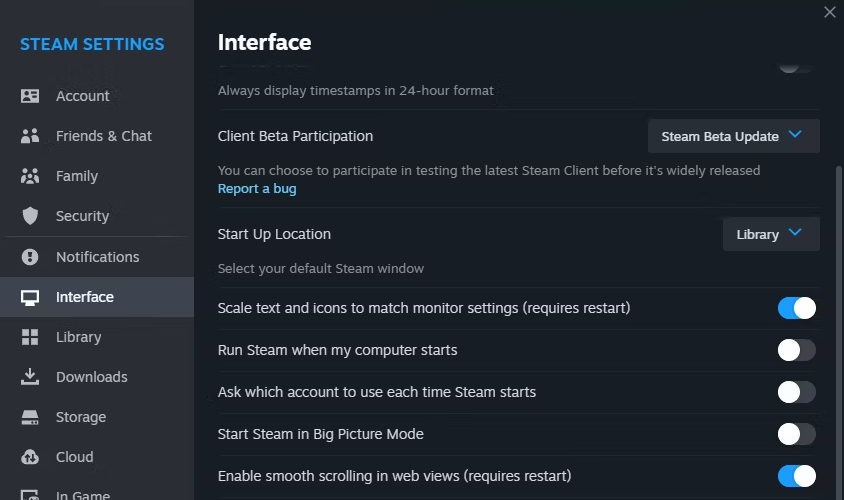
这样就可以阻止 Steam 在启动时启动了。但是,如果没有效果,您可能需要更改操作系统中的设置。如果是这样,请按照下面的 Windows 或 Mac 说明进行操作。
如何阻止 Steam 在启动时启动 (Windows)
在 Windows 中,有许多启动程序可以安全禁用,Steam 就是其中之一。下面介绍如何在 Windows 10 和 11 上禁用:
1. 按 Windows 键 + I 打开 "设置"。
2. 单击应用程序。
3. 单击启动。
4. 将 Steam 切换为关闭。
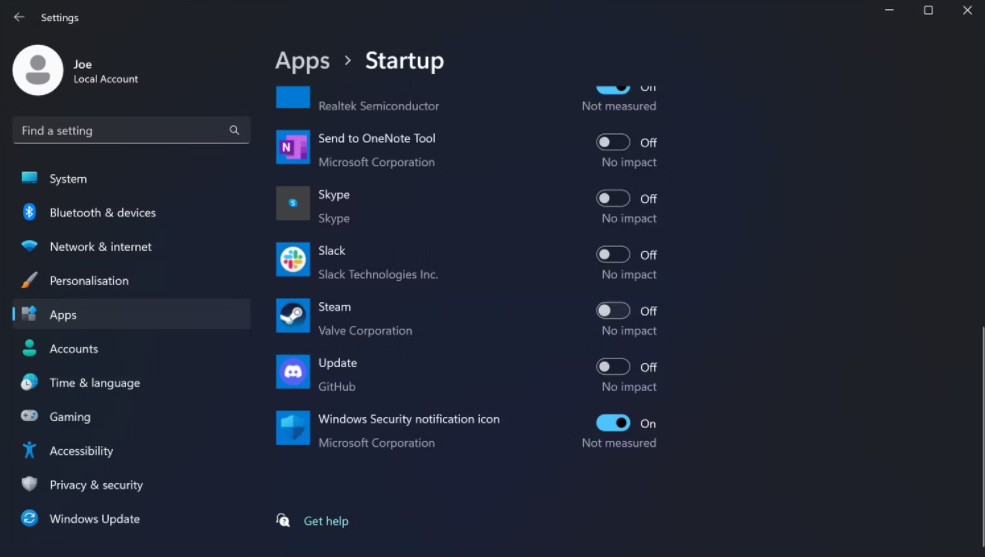
如何阻止 Steam 在启动时打开 (Mac)
在 macOS 上移除启动应用程序非常简单。下面是 Ventura 上的方法:
1. 单击 Apple 菜单 > 系统设置。
2. 从左侧菜单中单击常规。
3. 单击登录项目。
4. 在 "登录时打开 "下方,选择 Steam 并单击减号图标。
轻松阻止 Steam 在启动时自动打开
运用以上方法,可以避免资源占用,让你的电脑在启动时更加流畅,你可以在需要时再打开Steam,享受游戏乐趣。这些简单的设置小技巧,让你可以更好地掌控电脑的开机启动项,并让计算机按你的意愿运行。
本文地址:https://www.kkgcn.com/23214.html
版权声明:文章仅代表作者观点,版权归原作者所有,欢迎分享本文,转载请保留出处!
版权声明:文章仅代表作者观点,版权归原作者所有,欢迎分享本文,转载请保留出处!


